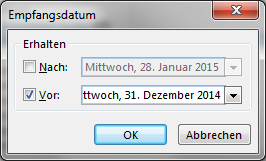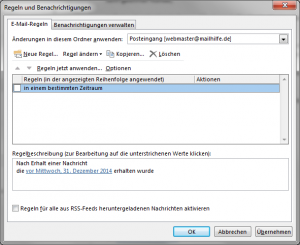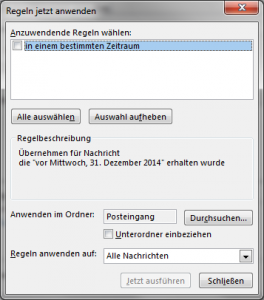Wir gehören zu den Leuten, die keine der Mails löschen, die sie mal bekommen oder verschickt haben. Uns gefällt dieser kleine Rückblick, aber wir haben uns dazu entschieden, dass wir nicht alle alten Newsletter und Einträge von RSS-Feeds behalten sollten, die wir jemals bekommen haben. Wir sind ein wenig organisiert und haben die meisten Newsletter und RSS-Einträge in unterschiedlichen Ordnern gespeichert. Gibt es einen Weg, um schnell die Einträge zu löschen, die ein Jahr oder älter sind?
Es gibt sogar 2 ziemlich einfache Wege, um sich schnell von alten Newslettern oder Einträgen von RSS-Feeds zu trennen.
Methode 1: Eine Regel zum Deaktivieren von Nachrichten verwenden:
Die schnellste Möglichkeit wäre es, eine Regel zum Deaktivieren von Nachrichten anzulegen, welche bestimmte Einträge abhängig von ihrem Empfangsdatum verschiebt oder löscht. Sobald man so eine Regel erstellt hat, muss sie manuell ausgelöst werden, da die Regeln nur automatisch benutzt werden, wenn eine Nachricht empfangen wird. Deshalb kann man die Regel ausgeschaltet lassen. Um die Regel in Zukunft zu benutzen, muss man nur die Bedingung für die Zeitspanne anpassen.
Art der Regel: „Regel auf von mir empfangene Nachrichten anwenden“
Bedingung: „die in einem bestimmten Zeitraum erhalten wurden“
man muss lediglich die Bedingung „vor“ auswählen (Beispiels: vor Mittoch, 31. Dezember 2014)
Aktion: „Dauerhaft löschen“
Entweder stimmt man der Warnung zu oder ändert die Aktion auf stattdessen auf „Löschen“ und leert den Ordner für gelöschte Mails aus, nachdem man zustimmt, dass man die Regel so anwenden möchte.
Die erstellte Regel kann ausgeschaltet werden, da sie ohnehin nicht für neue E-Mails gilt.
Um die Regel anzuwenden, kann man den Button „Regel jetzt anwenden“ im Fenster „Regel und Benachrichtigungen“ anklicken. Hier kann man nicht nur die Regel sondern auch die Ordner (und Unterordner) auswählen, mit denen man weitermachen möchte.
Man muss sichergehen, dass man den richtigen Ordner ausgewählt hat, bevor man weitermacht.
Methode 2: Einen Suchordner verwenden:
Eine weitere Möglichkeit wäre es, einen Suchordner zu verwenden. Der Vorteil dieser Methode liegt darin, dass man vorher sehen kann, welche E-Mails und RSS-Einträge gelöscht werden sollen, bevor sie tatsächlich gelöscht werden. Ein weiterer Vorteil ist, dass man flexibler darin ist, welche Ordner man durchsuchen möchte. Man kann auch die Zeitspanne etwas anpassen, damit auch „neue“-alte Nachrichten mit der Zeit gefunden werden können.
1) Zunächst erstellt man einen neuen Suchordner:
Tastenkombination STRG + Hochstelltaste + P
- Outlook 2007
„Datei“ → „Neuer Suchordner“ - Outlook 2010 und Outlook 2013
auf den Tab „Ordner“ → anschließend auf den Button „Neuer Suchordner“ klicken
2) In dem Fenster, das sich öffnet, scrollt man nach Unten und wählt „Benutzerdefinierten Suchordner erstellen“ aus.
3) Als nächstes klickt man auf den Button „Auswählen“.
4) Dann benennt man den Suchordner, zum Beispiel „Alte Neue Nachrichten“.
5) Im nächsten Schritt klickt man auf den Button „Kriterien“.
6) Hier wählt man den Tab „Erweitert“ aus.
7) In die Felder tippt man nun Folgendes ein:
– Bedingung: „am oder vorher““
– Wert: „31/12/2014″
9) Jetzt klickt man auf „Ok“.
10) Im nächsten Schritt klickt man auf den Button „Durchsuchen“.
11) Hier vergewissert man sich, dass kein Ordner ausgewählt wurde (normalerweise wird der Ordner ausgewählt, der in der eigenen Liste ganz oben steht).
12) Dann wählt man den Ordner „RSS Feeds“ und alle anderen Ordner aus, in denen alte Newsletter gespeichert sind.
13) Jetzt muss man die Option „Unterordner durchsuchen“ aktivieren.
14) Zum Schluss klickt man so lange auf „Ok“, bis alle Fenster geschlossen sind.Wenn man jetzt den Suchordner „Alte Neue Nachrichten“ auswählt, wird eine Liste von Nachrichten erstellt, die älter als das eingerichtete Datum sind. Diese kann man mit STRG + A auswählen und sie alle gleichzeitig mit Hochstelltaste + Entf löschen (und dabei den Ordner für gelöschte Nachrichten umgehen).